
Spotify ne fonctionne pas : que se passe-t-il et comment y remédier ?
Il y a quelques mois, nous avons embarqué à bord d'un publication excellente et très pratique, parmi les plus courants actions ou solutions faire quand Spotify arrête de jouer en arrière-plan. C'est pourquoi aujourd'hui, de manière complémentaire, nous aborderons quelques autres problèmes et solutions pour quand "Spotify ne fonctionne pas".
Donc, si vous rencontrez des problèmes avec l'application de si grande et utilisée service mondial de vidéo numérique, de podcast et de musique, et vous n'avez pas pu profiter de leur des millions de chansons et d'autres contenus multimédias; et vous voulez résoudre ce problème, car vous avez de nouveau atteint le bon article. Continuez et vous en aurez bons conseils pour essayer de résoudre ledit jugement de la manière la plus satisfaisante possible.

Mais avant de commencer ce publication actuelle à propos de certains des des solutions possibles à exécuter lorsque "Spotify ne fonctionne pas", nous vous recommandons, à la fin de cette lecture, d'explorer les éléments suivants post connexe précédent:

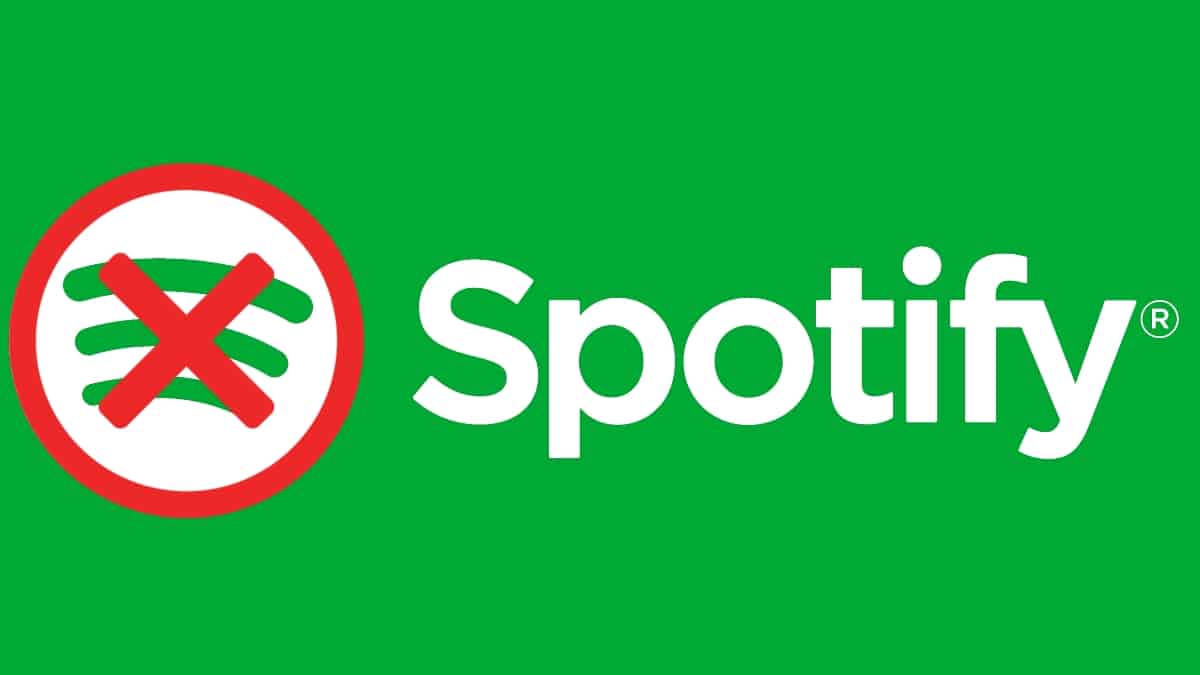
Spotify ne fonctionne pas : causes et solutions
Pourquoi Spotify ne fonctionne-t-il pas parfois ?
Pour commencer, nous résumerons brièvement qu'étant Spotify un application mobile idéale à utiliser en arrière-plan, ça peut arrêter de se reproduire à tout moment pour diverses raisons. Et, qui peut aussi présenter d'autres problèmes généraux qui peut être résolu de différentes manières, telles que:
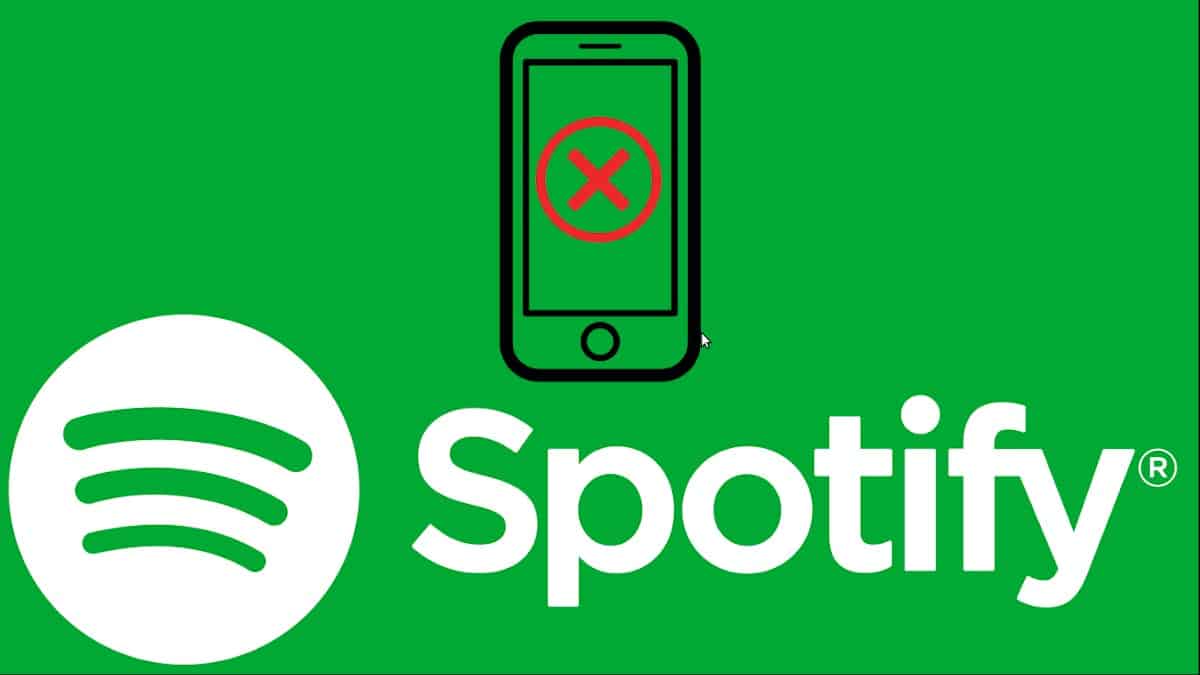
Sur le mobile
Vérifier la connexion Internet
Pour savoir si nous sommes connectés via les données de l'opérateur téléphonique (solde/forfait internet) ou Wi-Fi. Et détecter plus tard si, dans la connexion utilisée, nous avons une connectivité complète à Internet. Et donc, corrigez le problème ou changez le type de connexion. Sinon, passez à l'étape suivante.
Effacer les données du cache de l'application
Comme pour toute application mobile, une bonne pratique d'utilisation lors de la présentation de problèmes de performances consiste à effectuer un nettoyage en profondeur de celle-ci. Pour ce faire, l'énorme quantité de données de cache des chansons qui ont été jouées pendant une longue période doit être effacée. Cela peut être fait en premier par l'icône des paramètres, la section Stockage et en appuyant sur le bouton blanc Supprimer le cache. Et bien sûr aussi par la section de stockage ou de nettoyage de votre système d'exploitation mobile, pour vider le cache ou les données de stockage.
Examinez et ajustez le mode d'alimentation actuel
Pour éviter d'arrêter les applications en arrière-plan, en particulier Spotify. Si ce n'est pas le problème, passez à l'étape suivante.
Examiner et ajuster le plan de consommation de données
Pour éviter l'arrêt de la consommation de données dans les applications qui sont en arrière-plan ou en dépassant la limite maximale d'utilisation globale des données ou par les applications, notamment par Spotify. Si ce n'est pas le problème, passez à l'étape suivante.
Redémarrer le système
Redémarrez le mobile, et si l'échec persiste, il est recommandé de procéder à la mise à jour ou à la réinstallation de l'application. Une autre solution ou recommandation possible serait de profiter de la mise à jour du système d'exploitation et des applications de l'appareil, pour voir quels effets positifs cette action peut avoir sur son fonctionnement général, et l'application Spotify qui est défaillante.
Attendez et retestez la connexion à Spotify
Lorsqu'un échec semble n'avoir aucune solution logique, il est parfois préférable d'attendre un peu avant de réessayer. N'oubliez pas non plus que la plate-forme Spotify a parfois des temps d'arrêt pour la maintenance, les mises à jour ou les corrections de bogues.
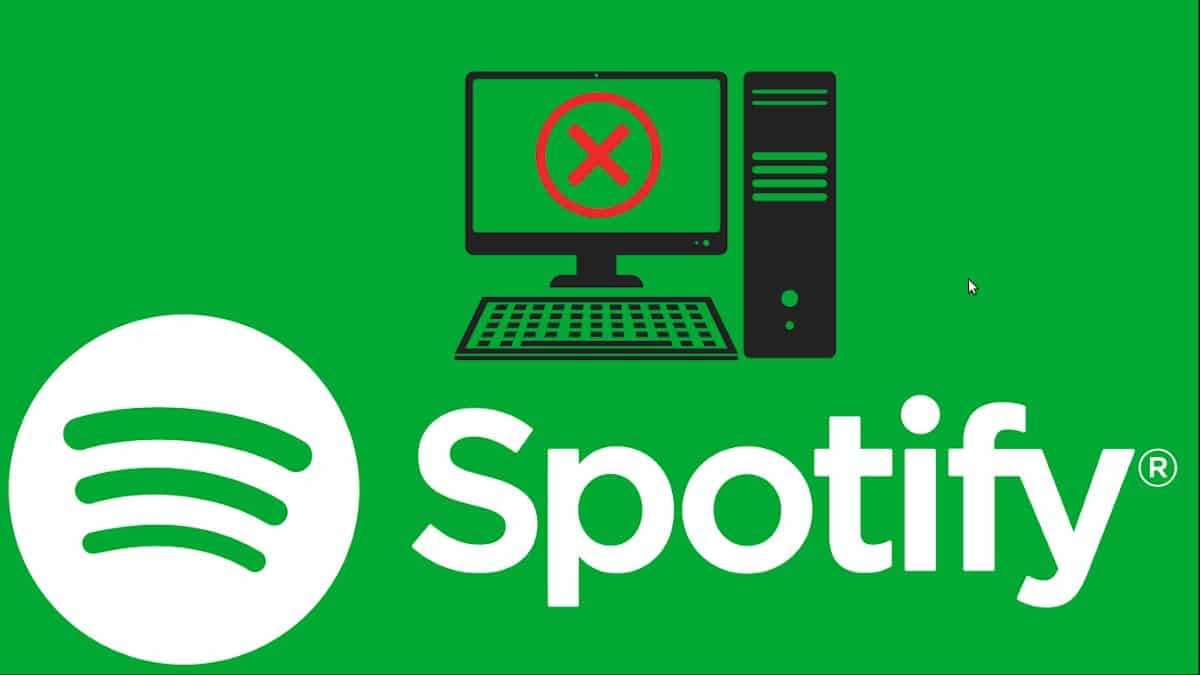
Dans l'ordinateur
Valider la connexion Internet
Vérifiez s'il y a une connexion Internet et vous pouvez naviguer sans problème. Si tout va bien à ce stade, passez au suivant.
Valider les paramètres du pare-feu
Vérifiez si Windows Defender ou toute autre application antivirus en cours d'exécution a spécifiquement bloqué Spotify. Si c'est vrai, désactivez des blocs spécifiques ou désactivez complètement le pare-feu, si vous le souhaitez. Si tout va bien à ce stade, passez au suivant.
Vérifiez si le service est actif
Pour cela, vous devez exécuter un navigateur Web, visitez le Site Web de Spotify, et connectez-vous pour essayer le service en ligne via le Web. Si vous n'arrivez pas à ouvrir le site Spotify, attendez un temps raisonnable, et répétez l'opération autant de fois que nécessaire.
N'oubliez pas que la plate-forme a parfois des temps d'arrêt pour la maintenance, les mises à niveau ou les corrections de bogues. Oui, le web est actif, on peut démarrer la session utilisateur sans problème, et tout fonctionne bien ; vous devez passer à l'étape suivante. Pour ces cas, vous pouvez également utiliser des outils Web pour détecter les problèmes, les plantages de sites et de services, tels que : bas Détecteur y Vous échouez ?, Ou simplement, en nous informant de l'état du service de la plateforme via le compte twitter officielr: @SpotifyStatus.
Valider l'accès à partir d'applications tierces
Oui, les services Spotify sont normalement accessibles via la connexion d'une application tierce (par exemple : Facebook), validez dans ladite application tierce que l'accès est toujours activé. C'est-à-dire qu'il n'est pas bloqué ou expiré (expiré). Et une solution temporaire serait de se connecter directement en utilisant le bon nom d'utilisateur ; au lieu du compte de service externe ou de l'e-mail. Si le problème persiste, passez à l'étape suivante.
Valider l'accès à l'aide de l'application Spotify UWP sous Windows 10/11
Cette alternative unique pour les utilisateurs de Windows 10/11 vous permet souvent de vous connecter à Spotify avec de bons résultats presque immédiatement, lorsque l'application native (de bureau) a des problèmes de connexion ou de performances.
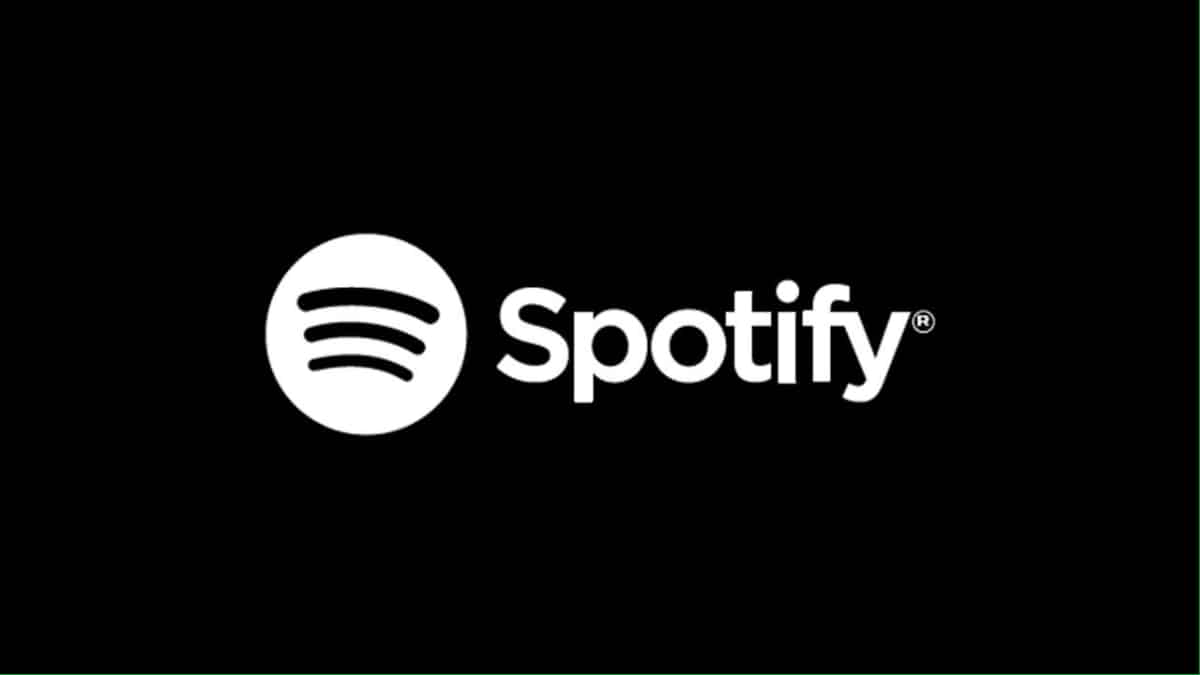
Utiliser l'aide officielle
Et enfin, comme d'habitude, nous vous recommandons de visiter le section d'aide du site officiel de l'applicationchaque fois que tu te demandes pourquoi "Je ne peux pas utiliser Spotify".

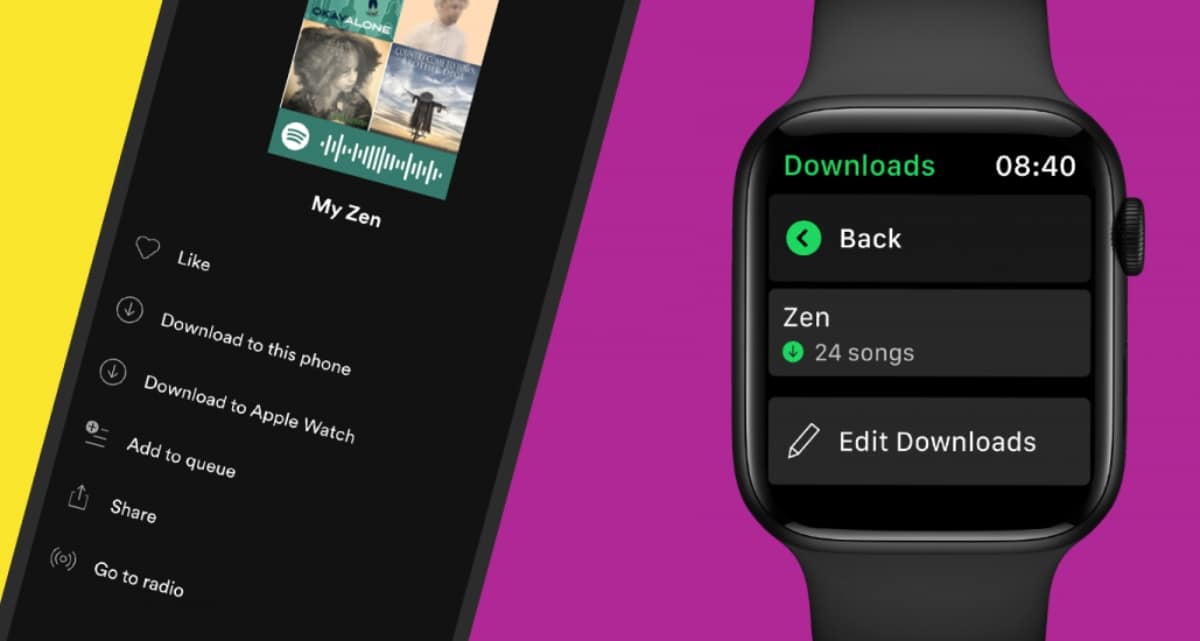

Résumé
En bref, maintenant que vous savez ce que certains des des solutions possibles à exécuter lorsque Spotify arrête de jouer en arrière-plan sur un mobile ou lorsque "Spotify ne fonctionne pas" dans l'ordinateur; Il ne reste plus qu'à exécuter les mesures ou solutions appropriées ou nécessaires pour pouvoir corriger le bogue. De cette manière, pour pouvoir continuer à en profiter, le plus longtemps possible à nouveau.
Et si vous avez déjà atteint résoudre le problème avec Spotify avec ce tutoriel, nous vous recommandons de partager la même chose avec d'autres et d'explorer d'autres didacticiels sur notre web pour continuer à en apprendre plus chaque jour.